如何修復Win7中的寬頻連線錯誤651
win7系統是一款非常優秀的超級系統!無與倫比的穩定性是大家都選擇win7的重要原因。近來許多使用win7的朋友們紛紛反映自己遇到了寬頻連線錯誤651的問題?今天小編就為大家帶來了win7電腦寬頻連線錯誤的解決方法一起來看看吧。

win7寬頻連線錯誤651的解決方法:
一、可能原因:網路卡驅動故障
1.先考慮網路卡驅動問題,這個問題比較常見,右鍵點選桌上型電腦--屬性。
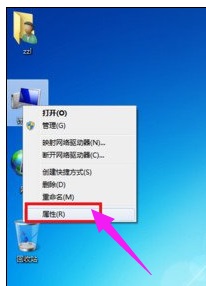
2、在電腦屬性頁面選擇「裝置管理員」進入。
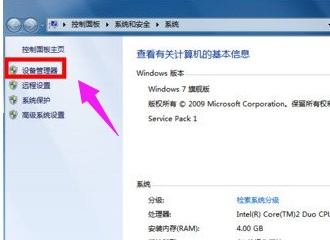
3、在裝置管理員頁面找到「網路介面卡」下方一般有兩個網路卡,一個有線一個無線網路卡!點選有線網路卡右鍵--停用。
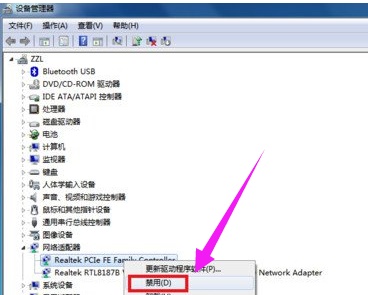
4、出現提示框點選:是。
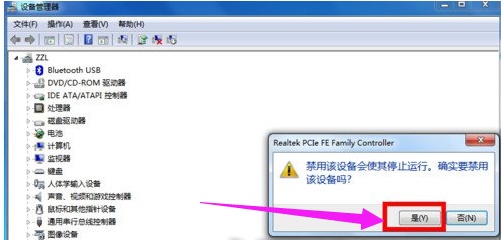
#5、然後再右鍵啟動,看看重新撥號是否正常。
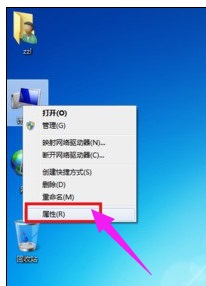
6、右鍵有線網路卡,選擇“卸載”,將網路卡驅動卸載掉。
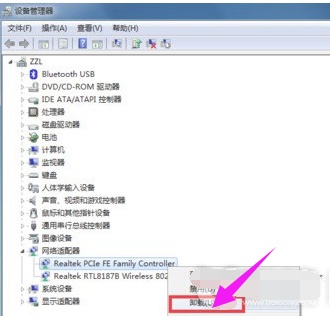
7、點選裝置管理員選單的操作--掃描硬體改動,系統一般會用通用驅動重新驅動網卡,安裝完成後,重新啟動電腦!應該可以了!
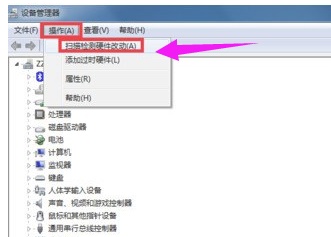
可能原因:日誌檔案寫入被禁止:
1、日誌檔案的路徑C:WindowsSystem32LogFilesWMI,這個資料夾如果沒有管理員權限,寬頻連線也會有問題,出現651或711等錯誤提示的!先雙擊計算機,進入計算機資料夾,在網址列輸入C:WindowsSystem32LogFiles後回車。
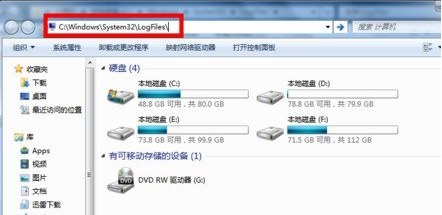
2、在LOgFiles資料夾下找到WMI資料夾,然後選取點擊右鍵--屬性,如下圖所示!其實就是讓它獲得永久管理員權限!我的方法可以不用每次重開機後都要修改一次權限。
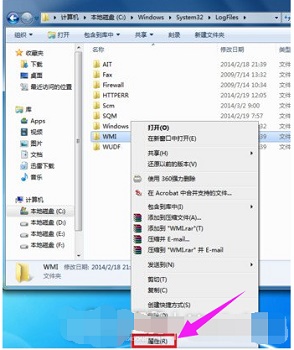
3、在WMI資料夾屬性頁面,選擇安全性標籤--點選進階設定。
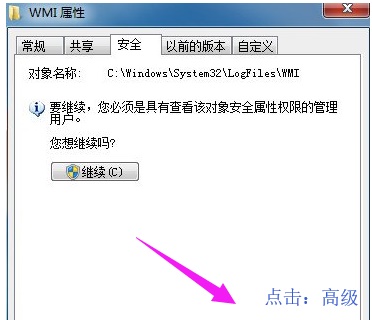
4、在WMI資料夾進階屬性頁面,選擇權限--繼續。
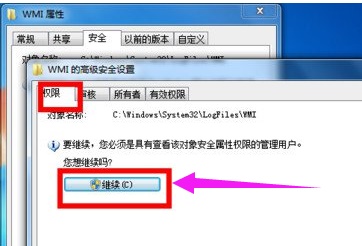
5、在 WMI資料夾進階頁面,選取你目前使用的帳戶,然後點選「編輯」按鈕。
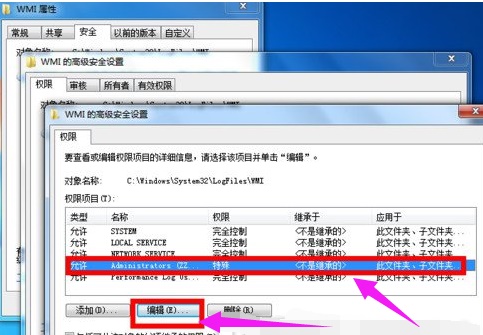
6、在進入你的帳號對WMI資料夾控制選項中,將完全控制下方的所有選項全部勾選,然後點擊確定按鈕。
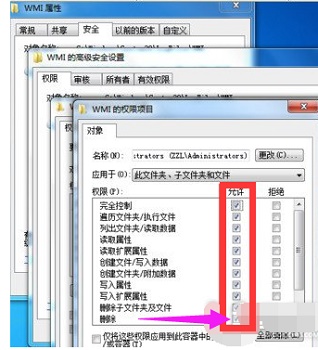
7、修改完成後,點選應用程式按鈕,後面的修改提示選擇確定即可,完成修改後重新啟動電腦。
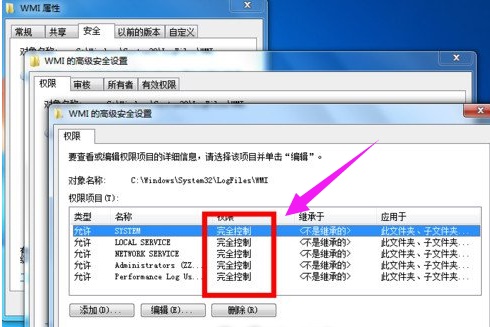
以上是如何修復Win7中的寬頻連線錯誤651的詳細內容。更多資訊請關注PHP中文網其他相關文章!

熱AI工具

Undresser.AI Undress
人工智慧驅動的應用程序,用於創建逼真的裸體照片

AI Clothes Remover
用於從照片中去除衣服的線上人工智慧工具。

Undress AI Tool
免費脫衣圖片

Clothoff.io
AI脫衣器

Video Face Swap
使用我們完全免費的人工智慧換臉工具,輕鬆在任何影片中換臉!

熱門文章

熱工具

記事本++7.3.1
好用且免費的程式碼編輯器

SublimeText3漢化版
中文版,非常好用

禪工作室 13.0.1
強大的PHP整合開發環境

Dreamweaver CS6
視覺化網頁開發工具

SublimeText3 Mac版
神級程式碼編輯軟體(SublimeText3)
 無法完成操作(錯誤0x0000771)印表機錯誤
Mar 16, 2024 pm 03:50 PM
無法完成操作(錯誤0x0000771)印表機錯誤
Mar 16, 2024 pm 03:50 PM
如果您在使用印表機時遇到錯誤訊息,例如操作無法完成(錯誤0x00000771),可能是因為印表機已中斷連線。在這種情況下,您可以透過以下方法解決問題。在本文中,我們將討論如何在Windows11/10PC上修復此問題。整個錯誤訊息說:操作無法完成(錯誤0x0000771)。指定的印表機已被刪除。修正WindowsPC上的0x00000771印表機錯誤若要修復印表機錯誤操作無法完成(錯誤0x0000771),指定的印表機已在Windows11/10PC上刪除,請遵循下列解決方案:重新啟動列印假脫機
 五招教你解決黑鯊手機開不了機的問題!
Mar 24, 2024 pm 12:27 PM
五招教你解決黑鯊手機開不了機的問題!
Mar 24, 2024 pm 12:27 PM
隨著智慧型手機技術的不斷發展,手機在我們日常生活中扮演著越來越重要的角色。而作為一款專注於遊戲效能的旗艦手機,黑鯊手機備受玩家青睞。然而,有時候我們也會面臨到黑鯊手機開不了機的情況,這時候我們就需要採取一些措施來解決這個問題。接下來,就讓我們來分享五招教你解決黑鯊手機開不了機的問題:第一招:檢查電池電量首先,確保你的黑鯊手機有足夠的電量。可能是因為手機電量耗盡
 Windows Update 更新提示Error 0x8024401c錯誤的解決方法
Jun 08, 2024 pm 12:18 PM
Windows Update 更新提示Error 0x8024401c錯誤的解決方法
Jun 08, 2024 pm 12:18 PM
目錄解決方法一解決方法二一、刪除Windows更新的臨時檔案二、修復受損的系統檔案三、檢視並修改登錄項目四、關閉網卡IPv6五、執行WindowsUpdateTroubleshootor工具進行修復六、關閉防火牆和其它相關的防毒軟體。七、關閉WidowsUpdate服務。解決方法三解決方法四華為電腦Windows更新出現「0x8024401c」報錯問題現象問題原因解決方案仍未解決?最近web伺服器因為系統漏洞需要更新,登入伺服器之後,更新提示錯誤碼0x8024401c解決方法一
 桌上型電腦怎麼連手機wifi熱點
Mar 23, 2024 pm 01:51 PM
桌上型電腦怎麼連手機wifi熱點
Mar 23, 2024 pm 01:51 PM
電腦上怎麼連接wifi熱點1、電腦如何連接手機wifi熱點打開手機移動數據和個人熱點;左鍵點擊螢幕右下角的小地球儀;左鍵點擊這個手機名稱,點擊連接就可以了。 2、開啟手機數據連線。首先確保你的數據連線的流量夠多,要不然花的就是錢錢了。點選wlan熱點,開始無線熱點。點選介面上的設定WLAN熱點。出現下圖介面,有網路名稱和密碼。 3.方法步驟:開啟手機熱點,點開電腦右下角工具列中的「寬頻連線」。接著點擊“WLAN”,電腦會搜尋到附近所有的wifi和熱點。每個熱點都有不同的名字,在熱點清單中找到手機熱點
 小紅書發布自動儲存圖片怎麼解決?發布自動保存圖片在哪裡?
Mar 22, 2024 am 08:06 AM
小紅書發布自動儲存圖片怎麼解決?發布自動保存圖片在哪裡?
Mar 22, 2024 am 08:06 AM
隨著社群媒體的不斷發展,小紅書已經成為越來越多年輕人分享生活、發現美好事物的平台。許多用戶在發布圖片時遇到了自動儲存的問題,這讓他們感到十分困擾。那麼,如何解決這個問題呢?一、小紅書發布自動儲存圖片怎麼解決? 1.清除快取首先,我們可以嘗試清除小紅書的快取資料。步驟如下:(1)開啟小紅書,點選右下角的「我的」按鈕;(2)在個人中心頁面,找到「設定」並點選;(3)向下捲動,找到「清除快取」選項,點擊確認。清除快取後,重新進入小紅書,嘗試發布圖片看是否解決了自動儲存的問題。 2.更新小紅書版本確保你的小
 無法在此裝置上載入驅動程式怎麼解決? (親測有效)
Mar 14, 2024 pm 09:00 PM
無法在此裝置上載入驅動程式怎麼解決? (親測有效)
Mar 14, 2024 pm 09:00 PM
大家都知道,如果電腦無法載入驅動程序,該設備可能就無法正常工作或與電腦進行正確的互動。那在電腦上彈出無法在此裝置上載入驅動程式的提示框,我們要如何解決呢?下面小編就教大家兩招輕鬆解決問題。 無法在此裝置上載入驅動程式解決方法 1、開始功能表搜尋「核心隔離」。 2、將記憶體完整性關閉,上方提示「記憶體完整性已關閉。你的裝置可能易受攻擊。」點擊後方忽略即可,不會對使用有影響。 3.重啟機器之後即可解決問題。
 電腦直接插網路線就可以上網了嗎?
Apr 25, 2024 am 08:30 AM
電腦直接插網路線就可以上網了嗎?
Apr 25, 2024 am 08:30 AM
電腦直接插網路線就可以上網了嗎?假如是桌上型的話不能直接用,需要先開啟電腦網路共享中心,找到改適配器介面,點開乙太網路卡屬性。然後開啟設置,點選“配置”選項,選擇“進階”,找到連線速度和雙工模式。最後把“自動偵測“”更換成“10M雙工”或“10M半雙工”,並點擊確定有路由器,電腦用網路線連接路由器就可以上網了。用網路線連接電腦和路由器的LAN接口,連線好了後就可以正常上網了主機查上線就可以上網了嗎? ,那麼
 解決寬頻已連線卻上不了網路的問題(排除故障)
May 05, 2024 pm 06:01 PM
解決寬頻已連線卻上不了網路的問題(排除故障)
May 05, 2024 pm 06:01 PM
網路已成為人們生活中不可或缺的一部分,在現今的資訊時代。但上不了網、有時候我們會遇到一些煩惱,然而,例如寬頻已經連接好了。並採取相應的解決措施,我們需要逐步排查問題,以恢復網路連接,這種情況下。確認設備連線狀態:手機等設備是否已確認接到寬頻網路、檢查電腦,確保無線網路或有線網路連線正常。 2.重新啟動寬頻設備:以重設裝置並重新建立連線、待數分鐘後重新開啟、嘗試關閉寬頻路由器或數據機。 3.檢查寬頻帳號和密碼:避免因為帳號或密碼錯誤而無法上網,確保輸入的寬頻帳號和密碼正確無誤。 4.檢查D






